Kapanlagi Plus – Instagram menjadi salah satu media sosial yang banyak digunakan saat ini, bahkan media sosial yang cukup populer. Hal tersebut karena beragam fitur yang ada, tidak hanya dapat mengupload foto saja, Instagram juga bisa menjadi sarana untuk berbisnis. Tak heran jika nama akun di Instagram menjadi point penting. Beruntung nama di Instagram tidak permanen, kalian bisa menggantinya. Lalu bagaimana cara ganti nama Instagram?
Bagi kalian pengguna baru mungkin belum tahu cara ganti nama Instagram. Caranya mudah KLovers. Ya, seperti yang diketahui jika mengganti nama Instagram adalah sebuah pilihan. Kebanyakan mereka menggantinya dengan nama kece dan kekinian.
Mengganti nama Instagram aman untuk dilakukan dan tidak membuat pengikut kalian berubah kok KLovers. Bahkan cara ganti nama Instagram ini terbilang mudah, kalian bisa melakukannya di HP hingga Laptop.
Nah, bagi yang masih penasaran, maka berikut ini cara ganti nama Instagram yang bisa kalian lakukan di HP hingga Laptop. Yuk langsung saja dicek KLovers.
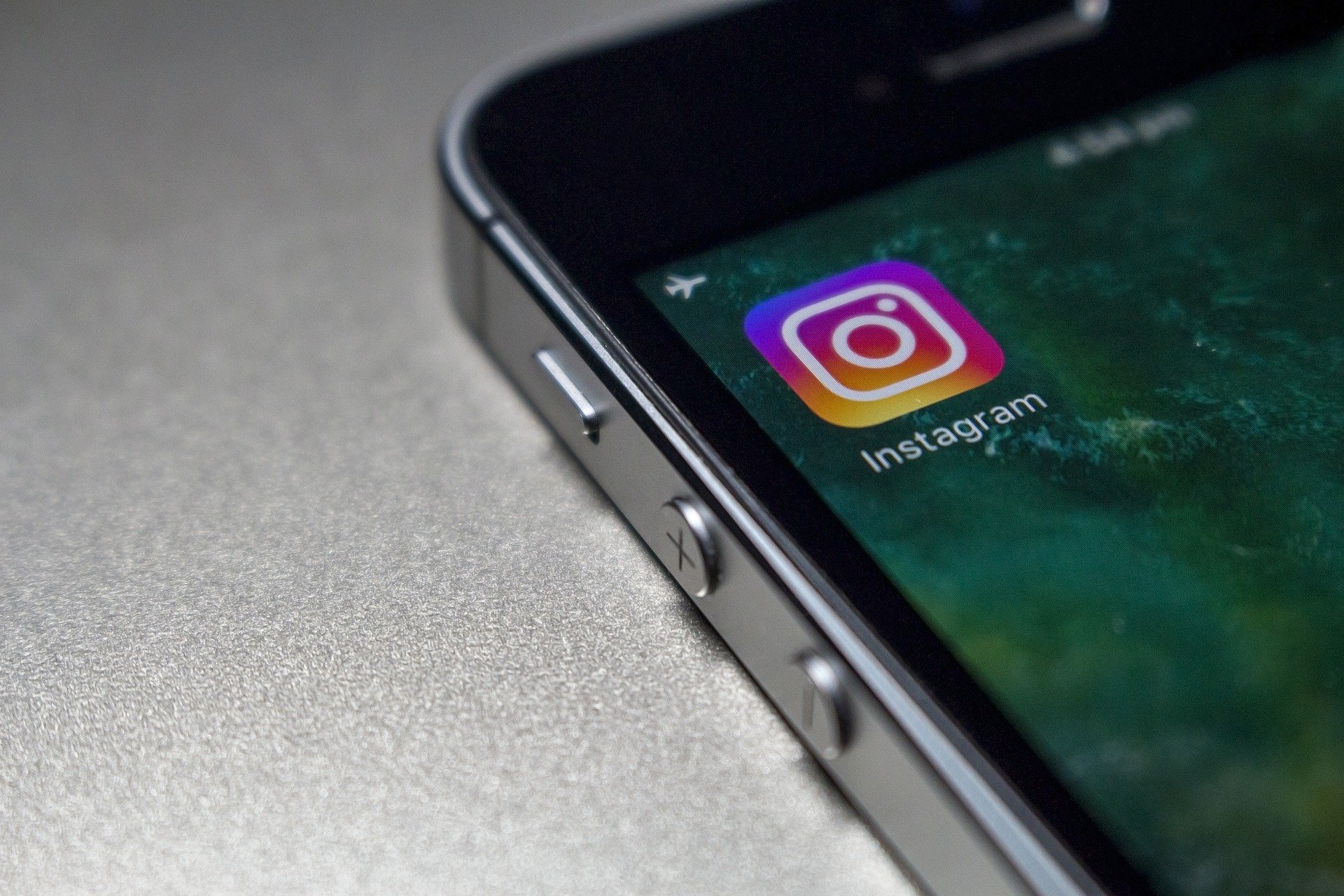
Ilustrasi (credit: Pixabay)
Selain itu username juga berguna untuk tag ataupun mention seseorang. Tidak heran bila username diperlukan bagi seseorang ketika ia membuat sosial media. Username di Instagram pun bisa kalian kreasikan, sama seperti di media sosial lainnya. Bisa dengan nama panggilan atau singkatan kekinian.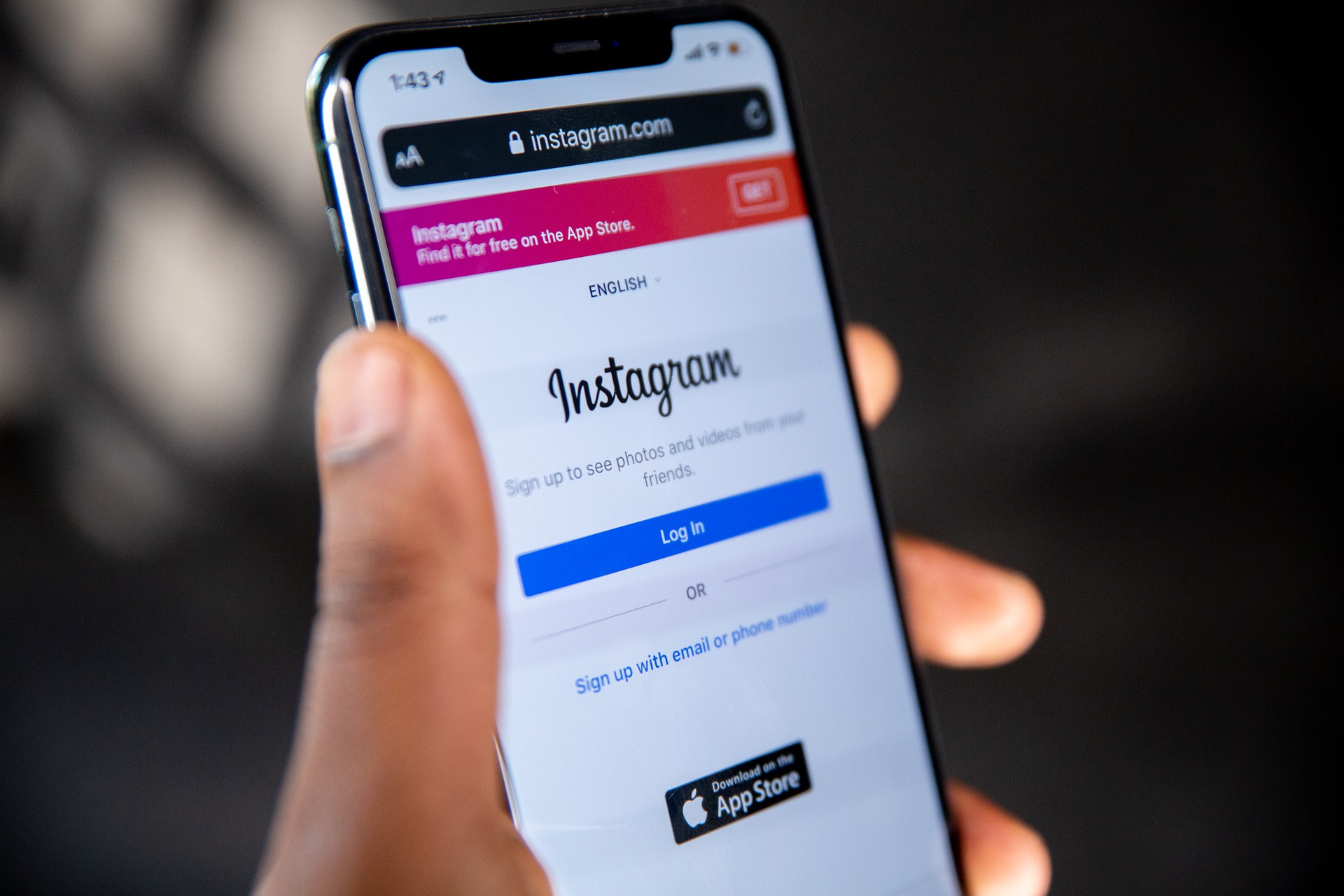
Ilustrasi (credit: Pixabay)
1. Pertama kalian bisa membuka akun Instagram dan masuk.
2. Setelah itu kalian bisa ketuk avatar atau profil di kanan bawah.
3. Lalu kalian ketuk lagi opsi “Edit Profil” di bawah bio pengguna.
4. Dalam opsi tersebut kalian akan melihat bagian Name dan Username milik kalian.
5. Kemudian kalian bisa masukkan nama baru di bidang “Username”.
6. Setelah selesai, kalian bisa ketuk tanda centang di kanan atas.
7. Bila berhasil biasanya Instagram akan mengonfirmasi dengan tanda centang hijau di sebelah nama.
8. Bila tidak, maka kalian harus mengganti nama baru hingga tanda centang hijau muncul.
9. Setelah itu bisa kalian save, dan selesai maka nama Instagram akan terganti secara otomatis.
Advertisement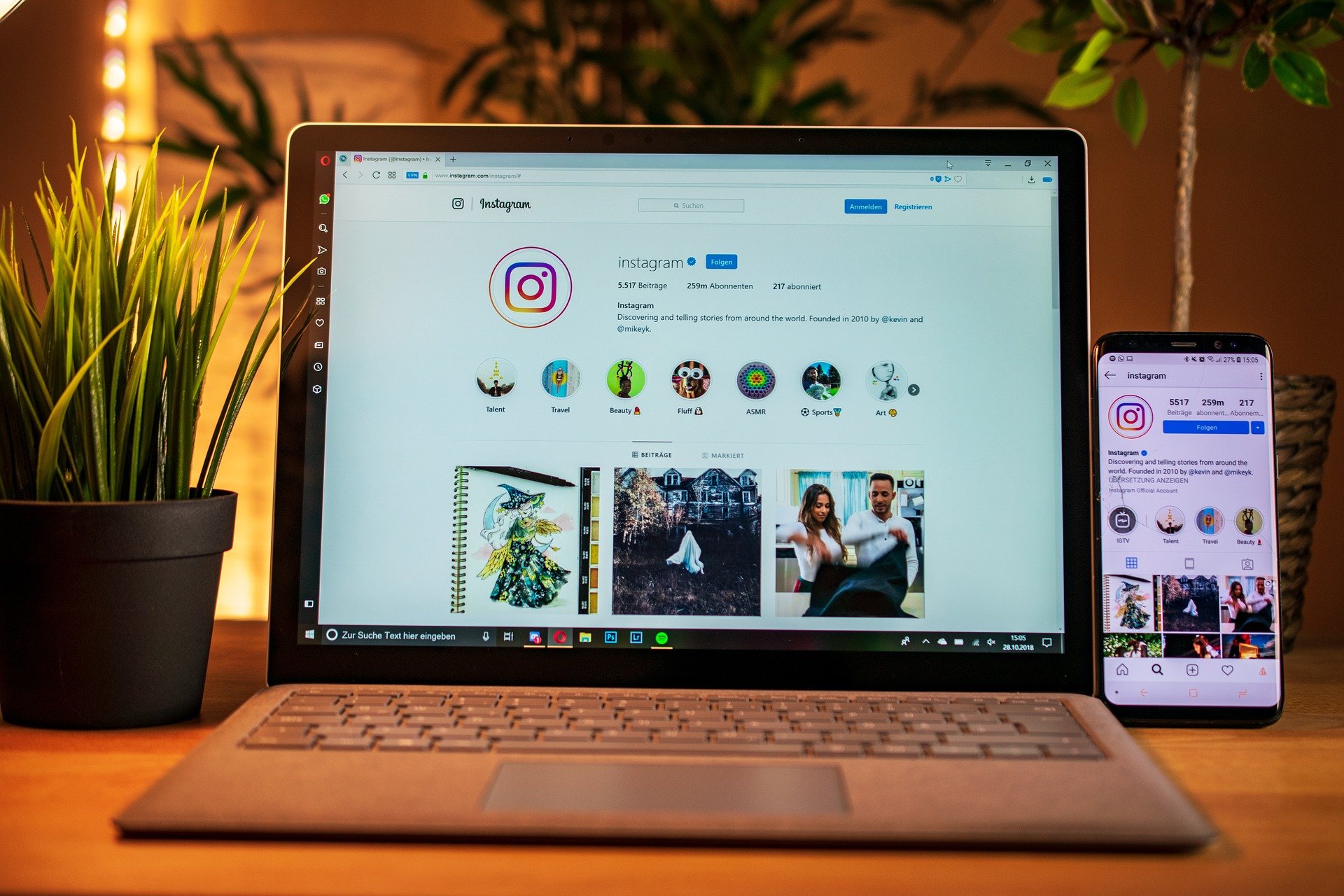
Ilustrasi (credit: Pixabay)
1. Pertama kalian bisa buka situs instagram.com dan login ke akun pengguna.
2. Setelah itu kalian bisa klik avatar atau profil pengguna di kanan atas.
3. Kemudian kalian bisa klik “Edit Profile” di sebelah nama pengguna.
4. Lalu masukkan nama baru di bidang Username.
5. Kemudian klik Submit di bagian bawah halaman.
6. Lalu kalian memasukkan nama baru yang kalian inginkan.
7. Bila berhasil biasanya Instagram akan mengonfirmasi dengan tanda centang hijau di sebelah nama.
8. Bila tidak, maka kalian harus mengganti nama baru hingga tanda centang hijau muncul.
9. Setelah itu bisa kalian save, dan selesai maka nama Instagram akan terganti secara otomatis.
Ilustrasi (credit: Pixabay)
Username Instagram hanya bisa menggunakan kombinasi huruf, angka, garis bawah dan titik. Jadi, kalian tidak bisa menggunakan simbol-simbol lainnya sebagai username instagram kalian ya KLovers. Selain itu, bila username kalian mirip dengan orang lain maka tidak bisa digunakan.
Sehingga kalian bisa menambahkan nama atau singkatan lain agar tidak sama dengan milik orang lain. Selain menggunakan huruf, cobalah menggunakan kombinasi angka, garis bawah atau titik di username Instagram kalian.
Itulah beberapa cara ganti nama Instagram yang bisa kalian lakukan. Bukan hanya cara ganti nama Instagram di HP saja, kalian juga bisa mengetahui cara ganti nama Instagram di browser. Selamat mencoba KLovers.
Yuk, simak juga
-
4 Cara Buat Akun Youtube untuk Pemula di HP dan Laptop, Simak Langkah Mudahnya
-
Cara Mendapatkan Uang di TikTok, Mulai dari Personal Branding Hingga Jadi Influencer
-
Cara Membuat Blog di HP yang Gratis dan Bisa Menghasilkan Uang
-
Cara Menghapus Akun Berbagai Media Sosial, Perhatikan Setiap Langkah-Langkahnya
-
5 Cara Blokir Akun FB Sendiri dan Orang Lain Secara Permanen atau Sementara, Mudah Banget!
Advertisement
(kpl/gen/dhm)
(kpl/gen/dhm)